Włącz przekierowanie portów dla ASUS RT N56U
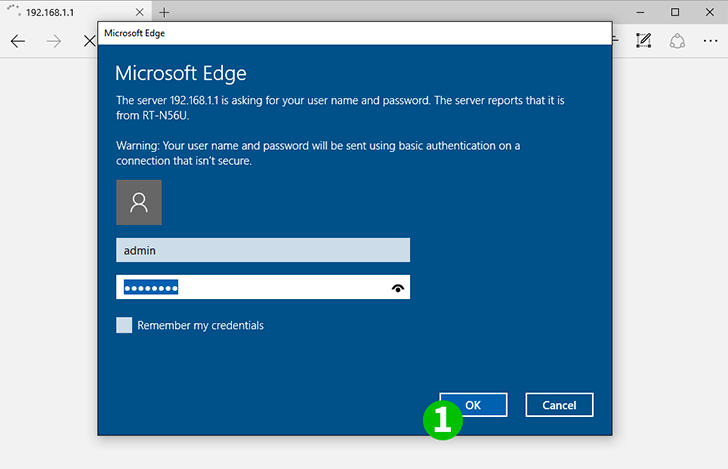
1 Zaloguj się do ASUS RT-N56U za pomocą nazwy użytkownika i hasła (domyślna nazwa użytkownika/hasło = admin)
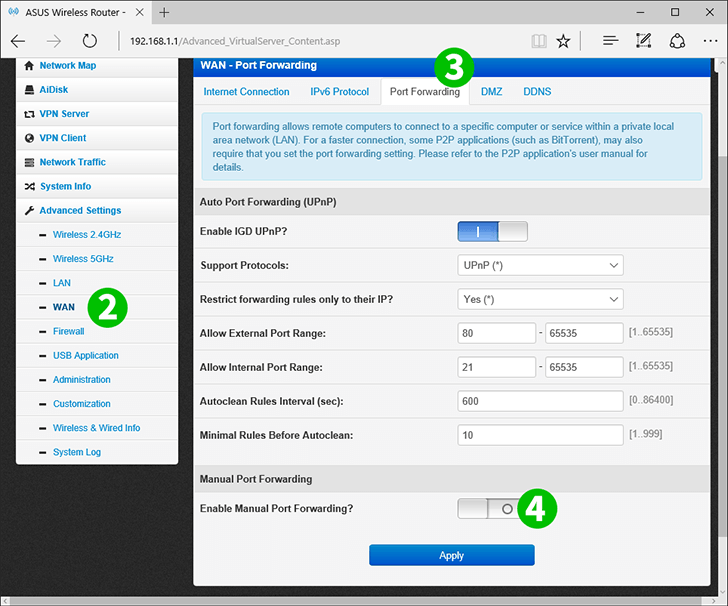
2 W „Advanced Settings” wybierz „WAN” w menu po lewej stronie
3 Wybierz zakładkę „Port Fowarding” u góry strony
4 Włączyć przekazywanie portów, klikając przycisk „Enable Manual Port Forwarding?”
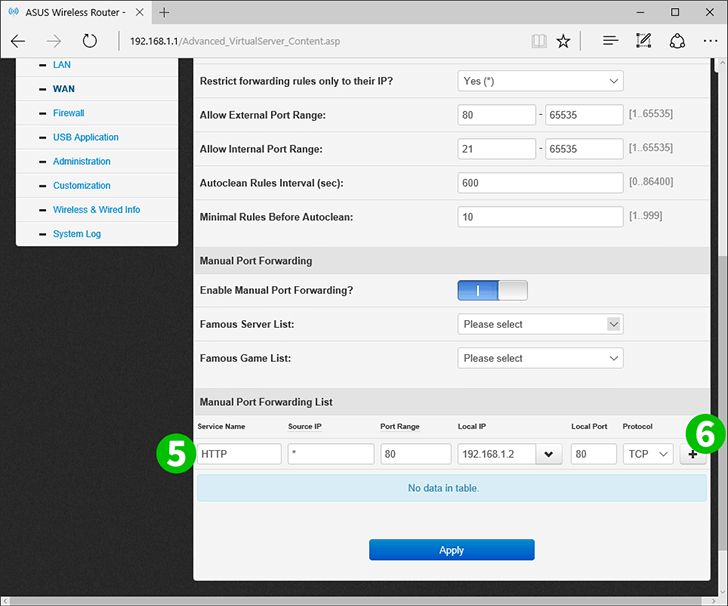
5 W obszarze „Manual Port Forwarding List” wprowadź
Service Name: HTTP
Source IP:
Port Range: 80
Local IP: Local IP IP komputera cFos Personal Net jest uruchomiony
Local Port: 80
Protocol: TCP
6 Naciśnij przycisk „+”, aby dodać regułę
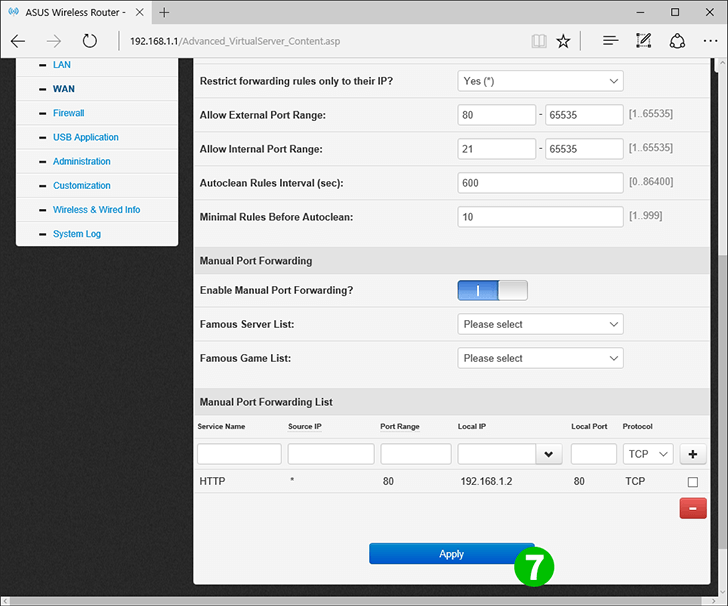
7 Naciśnij Apply „Apply”, aby zapisać regułę
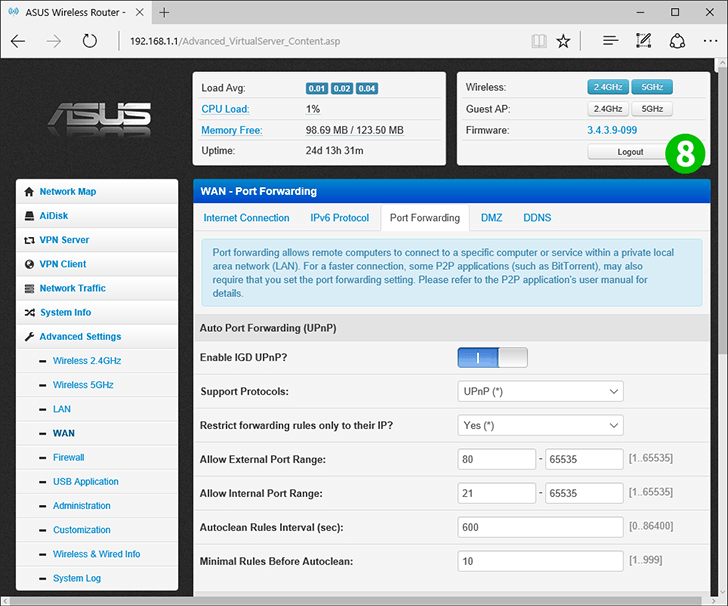
8 Na górze ekranu naciśnij „Logout”, aby wylogować się z routera
Przekierowanie portów jest teraz skonfigurowane dla twojego komputera!
Włącz przekierowanie portów dla ASUS RT N56U
Instrukcje dotyczące aktywacji przekierowania portów dla ASUS RT-N56U